
動画や写真の編集に使用するほとんどのアプリで動作するプリセットを何ヶ月も探していましたが、見つかりませんでした。それは、Lutify.me とその LUT が Capture One および Lightroom と互換性があることを発見するまで続きました.
私が Lutify.me に出くわしたとき、それは真実であるとは思えませんでした。Capture One と Lightroom の両方で機能するだけでなく、ほとんどのビデオ エディターや Photoshop で他の LUT と同様に機能する LUT です。ビデオと同じように写真をカラーグレーディングできるようになりました。使用しているアプリに関係なく、同じプリセットにアクセスできるのは素晴らしいことです。覚える必要が少なくなり、一貫した色調が簡単になります。しかし、それはこのように機能し、プリセットはそれほど優れていますか?先月、Lutify.me プロフェッショナル パッケージを試してみましたが、それについての私の感想は次のとおりです。
他のプリセットとどう違うの?
Lutify.me LUT プリセットの呼び出しが正しいかどうかはわかりません。事前に保存された設定とカラー グレーディングを画像やシーケンスに適用するため、ある意味ではそうですが、同時に、この場合のプリセットは、Lightroom と Capture One と互換性のある純粋な LUT です。
違いは微妙ですが、重要性があります。 Capture One と Lightroom の Lutify.me プリセットは、スライダーを移動しません。代わりに、ファイルのカラー プロファイルを変更して、LUT が画像に適用されていることを確認する必要があります。 Capture One ではプリセットに依存して ICC プロファイルを変更しますが、Lightroom ではもう少し面倒に見え、カラー プロファイルを変更するにはソフト プルーフを使用する必要があります。
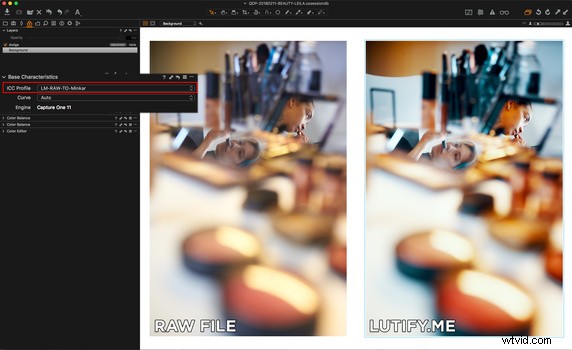
この方法には、大きな利点とかなりの不便さがあります。悪いことから始めましょう。 Capture One 11 では、レイヤーに適用するときにプリセットの不透明度を変更できます。ただし、ICC プロファイルは画像自体に適用され、レイヤーでは使用できないため、Lutify.me プリセットの不透明度を変更することはできません。プリセットの不透明度を変更するためにプリセットに依存している場合でも、Lightroom にも同じことが言えます。ただし、利点として、スライダーに触れないため、作業用に美しいカラー グレーディングとコントラストが適用された空白のキャンバスを使用できます。現在利用可能な唯一の代替手段は、Lutify.me が提供する 25%、50%、および 75% の ICC プロファイルを使用して Capture One をより詳細に制御することです。ただし、Lightroom では使用できず、レイヤーほど多くの制御は提供されません.
私の仕事にどのような変化がありましたか?
主に美容とファッションの仕事をレタッチしていますが、これらのジャンルを編集するときにすべてを制御したいので、これらのプリセットを毎日使用しませんでした.プリセットが美容やファッションに適していないというわけではありませんが、カラー グレーディングの点で非常に劇的であり、必要な自然な色を維持するのが困難でした.これが、不透明度を変更したり、Capture One と Lightroom で光度だけを残して色だけを変更したりしたい理由です。しかし、私はプリセットを使用しなかったので、お勧めしません。まったく逆で、それらは素晴らしく、多くの場面で私の仕事をより速くしてくれました.


ビデオを受け取って以来、ビデオのカラー グレーディングに使用していますが、この仕事には完璧です。 LUT は、ほとんどの一般的なプロファイル (Alexa、Canon Log、DJI D-Log、Fuji F-Log、Panasonic Cine-D、Sony S-Log など) 用の Rec709 および DCI P3 ログ変換、RED IPP2 に調整された LUT、 Arri look ファイル、およびすべての LUT の Panasonic .vlt バージョン。しかし、私がそれらを利用したのはそれだけではありません。ソーシャル ネットワーク用の舞台裏の画像を編集するとき、時間を無駄にすることなく強力なカラー グレーディングと外観を得ることができるので、素晴らしいと思います。ワンクリックで完了です。色の正確さは重要ではないが、画像にムードを与えることが重要な場所でのポートレートやスタジオのポートレートでさえ、彼らは驚くべきことを行います.

LUT について私が気に入っている最後の点は、Photoshop で編集するときです。 LUTレイヤーのブレンドモード(色相、彩度、色、または明度)をいじって、カラーグレーディングの目的のみに使用したり、明度の微調整にも使用したりして、画像に与える影響を調整することができます.
プリセットは見栄えが良いですか?
彼らは素晴らしく見えます。私は主にシネルックとオレンジとシアンのパッケージを使用しましたが、他のパッケージも同様に優れています.それぞれを確実に言うのは複雑ですが、Professional サブスクリプションでは 200 を超えるプリセットが利用できるため、すべての LUT で美しい結果が得られます。標準オプションでも 60 個の LUT が提供されます。ただし、Lightroom および Capture One との互換性があるのは Professional パッケージのみであることに注意してください。
価格
プロフェッショナル パッケージの価格は 59 ドルで、204 の LUT、Lightroom および Capture One との互換性、優先サポートとアップデート、4K および 50 メガピクセルの画像と互換性のあるフィルム グレイン パック、RED IPP2 に合わせた LUT、および映画にインスパイアされた独自のLUTのパック。これは 1 回限りの料金ですが、継続的なサポートと更新を利用できるようにしたい場合は、年間 19.90 ドルという少額の料金を支払うことができます。
他の 2 つのパッケージはより安価で、Standard が 39 ドル、Basic が 29 ドルですが、Capture One と Lightroom はサポートされておらず、LUT の数も少なくなります(Standard が 60、Basic が 30)。
気に入ったもの
- 美しく作成された LUT
- Capture One での使いやすさ
- 利用可能なプリセットの数に対して手頃な価格
- ビデオと静止画に使用できます
- 多数の LUT
- 継続的な更新とサポートのために利用可能なサブスクリプション
- 各パッケージに含まれるフィルム グレイン パック
- 各 LUT エフェクトのプレビューに使用できるプレビュー ファイル
改善できること
- Capture One のレイヤーとは互換性がありません
- Lightroom で使用するにはソフト プルーフが必要です
結論
Photoshop、Lightroom、または Capture One を使用して画像をより映画的な外観にする方法を探している写真家であろうと、ビデオをグレーディングするために美しく作成された LUT を探しているビデオグラファーであろうと、Lutify.me は間違いなく優れたツールです。検討するオプション。彼らは小さな無料パッケージを提供しているので、投資に見合う価値があるかどうかを自分で試して決めることができます.Lutify.me LUTS でグレーディングされた画像の例をもっと見つけたい場合は、彼らのウェブサイトにアクセスしてください.
